Yoast SEO: คำแนะนำโดยละเอียดเกี่ยวกับการตั้งค่าปลั๊กอิน SEO
เผยแพร่แล้ว: 2018-07-17SEO (Search Engine Optimization) เป็นการเพิ่มประสิทธิภาพในเครื่องมือค้นหาตามที่พูดสำหรับตัวเอง เพื่อให้แน่ใจว่ามีการจัดอันดับสูงในเสิร์ชเอ็นจิ้น นักพัฒนาจากทั่วโลกกำลังทำงานอย่างเจาะจงและเจาะจงกับมัน ใช่ เราทุกคนต่างคาดหวังในสองสิ่งสำคัญ: สิ่งแรก – หลังจากเปิดตัวเว็บไซต์จะได้รับการแก้ไขอย่างเสถียรในคำถามหลักด้านบน ประการที่สอง – ทรัพยากรจะเริ่มรวบรวมผู้เยี่ยมชมหลายพันคนต่อวัน แต่ความจริงก็คือ เพื่อให้เสิร์ชเอ็นจิ้นสังเกตเห็นไซต์ คุณต้องละทิ้งความพยายามทั้งหมดในการเพิ่มประสิทธิภาพไซต์
เว็บไซต์ WordPress ถือว่าเป็นมิตรกับ SEO เป็นค่าเริ่มต้น อย่างน้อยกับทรัพยากรใน CMS อื่น ๆ ในเรื่องของ SEO สิ่งต่าง ๆ แย่ลงมาก แต่ถึงกระนั้น คุณจำเป็นต้องรู้รายละเอียดปลีกย่อยมากมายเพื่อเพิ่มการเข้าชมไซต์ของคุณอย่างมาก และสำหรับเจ้าของ WordPress งานนี้ได้รับการอำนวยความสะดวกโดยปลั๊กอิน Yoast SEO ซึ่งมีการติดตั้งที่ใช้งานอยู่ 5 ล้านครั้งแล้ว
Yoast SEO คืออะไร?
นี่เป็นหนึ่งในปลั๊กอินที่เก่าแก่และเป็นที่นิยมมากที่สุดในแคตตาล็อกปลั๊กอินของ WordPress อย่างเป็นทางการซึ่งมีการติดตั้งมากกว่า 5 ล้านครั้ง นักพัฒนาที่มีวิสัยทัศน์ส่วนใหญ่แนะนำให้ดาวน์โหลดและใช้ปลั๊กอินที่ยอดเยี่ยมนี้
Yoast SEO กำหนดค่าหน้าของเว็บไซต์เพื่อแสดงเนื้อหาของเว็บไซต์ในเครื่องมือค้นหาอย่างถูกต้อง
เหตุใด Yoast SEO จึงเป็นปลั๊กอินที่ต้องมี ช่วยในการ:
- สร้างแผนผังเว็บไซต์
- กำหนดค่าข้อมูลเมตา – ชื่อหน้า, คำอธิบายหน้า, กรอกคำสำคัญ;
- หลีกเลี่ยงการคว่ำบาตรและถูกกรองออกโดยเครื่องมือค้นหา
- สร้างการนำทางบน "เกล็ดขนมปัง";
- กำจัดคำหยุดในข้อความ
- สร้าง URL ที่เป็นธรรมชาติและเป็นมิตรกับผู้ใช้
- ตั้งค่าการเปลี่ยนเส้นทางหน้า;
- แก้ไขงานและปัญหาการเพิ่มประสิทธิภาพภายใน
ผู้พัฒนาปลั๊กอินเสนอผลิตภัณฑ์ของตนในเวอร์ชันฟรีและพรีเมียม เวอร์ชันฟรีเหมาะสำหรับเว็บไซต์ส่วนใหญ่ แต่ถ้าคุณต้องการขยายการตั้งค่า SEO คุณจะต้องใช้เวอร์ชันพรีเมียม
จะดาวน์โหลดปลั๊กอิน Yoast SEO ได้ที่ไหน
คุณสามารถใช้ปลั๊กอินที่น่าทึ่งนี้กับไซต์ของคุณได้สองวิธี:
- ดาวน์โหลดผลิตภัณฑ์จากแคตตาล็อก WordPress อย่างเป็นทางการที่นี่
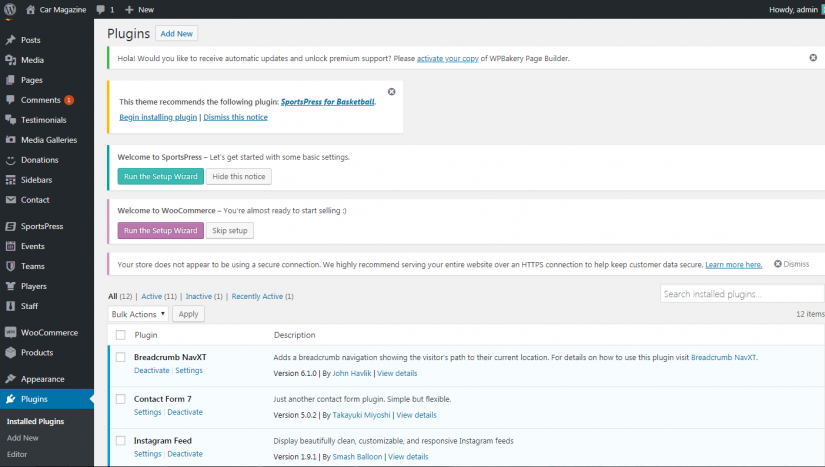
- ไปที่แผงผู้ดูแลระบบในปลั๊กอิน -> เพิ่มใหม่และค้นหา Yoast SEO
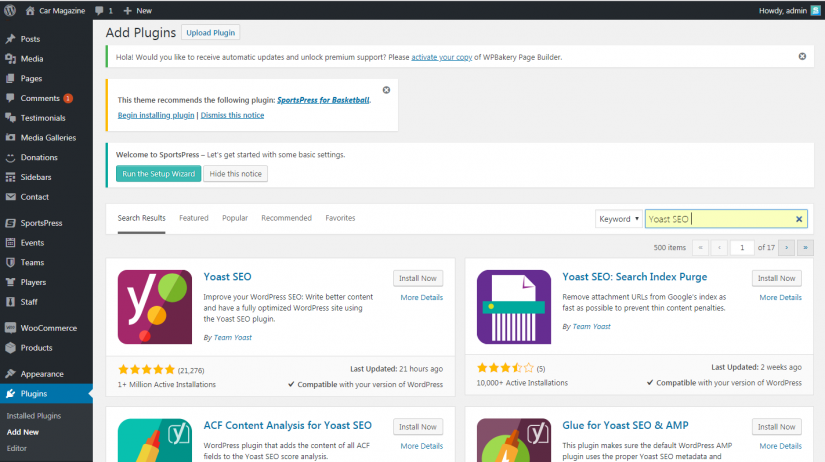
ในผลการค้นหาจะมีปลั๊กอิน Yoast SEO เพียงคลิกปุ่ม "ติดตั้งทันที" จากนั้นเมื่อการติดตั้งเสร็จสิ้น คุณจะเห็นปุ่ม "เปิดใช้งาน" สีฟ้าดังที่แสดงในภาพหน้าจอต่อไปนี้ คุณเพียงแค่ต้องคลิกที่มันและปลั๊กอิน Yoast SEO จะพร้อมใช้งาน
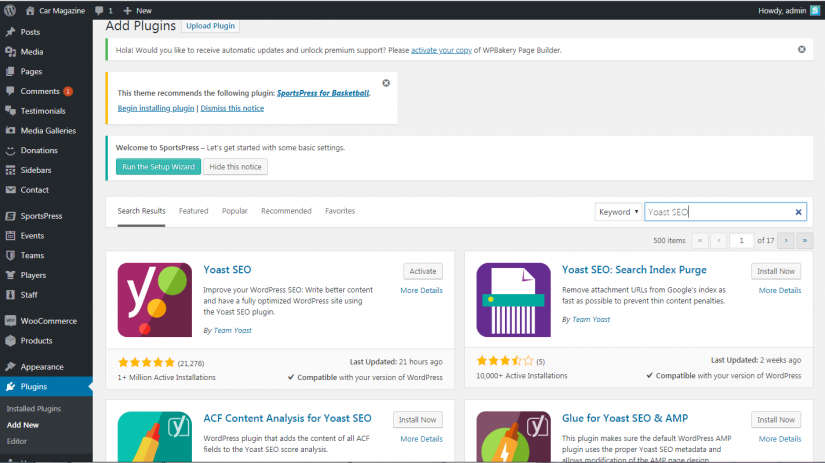
หลังจากติดตั้งและเปิดใช้งานปลั๊กอินสำเร็จแล้ว ตัวเลือก SEO ที่มีโลโก้ Yoast จะปรากฏในแผงด้านซ้ายของ WordPress ตามที่แสดงในภาพหน้าจอด้านล่าง ในการเริ่มต้นใช้งานปลั๊กอินนี้ คุณเพียงแค่คลิกที่มัน
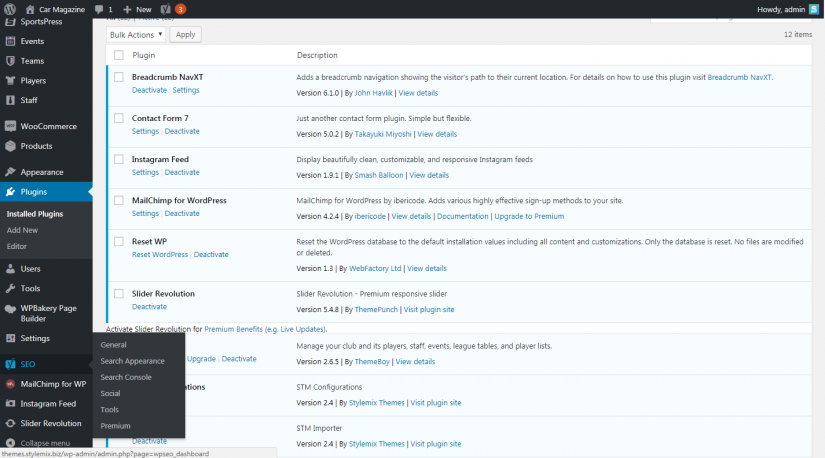
การกำหนดค่าของปลั๊กอิน Yoast SEO
การติดตั้งปลั๊กอินเป็นเรื่องง่าย และจะใช้เวลาไม่เกินหนึ่งนาทีหากเซิร์ฟเวอร์ของคุณเร็วพอ งานหลักคือการกำหนดค่าปลั๊กอินนี้สำหรับไซต์ WordPress ของคุณ นี่คือทั้งหมดที่เราจะบอกในขั้นตอนของเรา อันดับแรก เราจะวิเคราะห์การกำหนดค่าพื้นฐานของปลั๊กอินใน 10 ขั้นตอน
หากคุณเพิ่งติดตั้ง Yoast SEO จะมีลักษณะดังนี้:
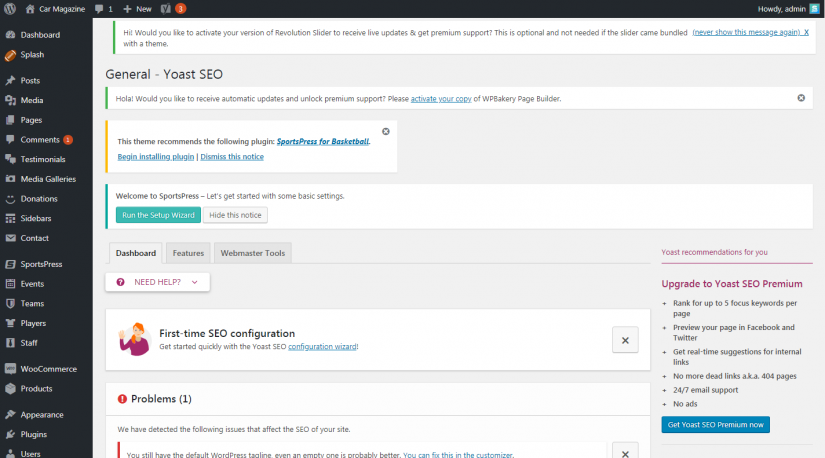
ใน Yoast SEO เวอร์ชันล่าสุด คุณลักษณะต่างๆ เช่น ชื่อ ข้อมูลเมตา และแผนผังเว็บไซต์ จะรวมอยู่ในโหมดการตั้งค่าขั้นสูง โดยค่าเริ่มต้น จะถูกปิดใช้งาน ในภาพหน้าจอ คุณสามารถเห็นได้ในแผงด้านซ้าย ตามเวอร์ชัน Yoast SEO จะแสดงเฉพาะ Dashboard, Search Console และ Go Premium หากต้องการดูตัวเลือกอื่นๆ คุณต้องเปิดใช้งานโหมดขั้นสูงโดยคลิกที่แท็บ "คุณลักษณะ" ที่ด้านบน ก่อนหน้านี้ เรามาพูดถึงตัวกำหนดค่าใหม่ที่รวมอยู่ในปลั๊กอิน Yoast SEO ซึ่งทำให้ขั้นตอนการกำหนดค่าพื้นฐานง่ายขึ้น
การตั้งค่า Yoast SEO ทั่วไป: 12 ขั้นตอน
ทำตามขั้นตอนเหล่านี้เพื่อปรับแต่ง SEO ขั้นพื้นฐานโดยใช้ตัวกำหนดค่าปลั๊กอิน Yoast SEO ใหม่
คลิกแท็บ "ทั่วไป" และคลิกที่ "วิซาร์ดการกำหนดค่า" ตามที่แสดงในภาพหน้าจอด้านล่าง:
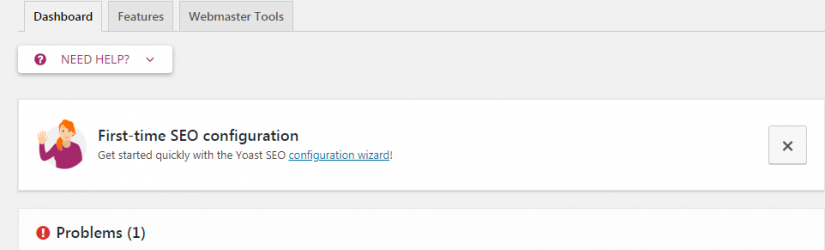
ขั้นตอนที่ 1 หน้าจอแรกซึ่งจะเปิดขึ้นหลังจากนั้นคือคำทักทายของผู้กำหนดค่า - คลิกปุ่ม "กำหนดค่า YOAST SEO":
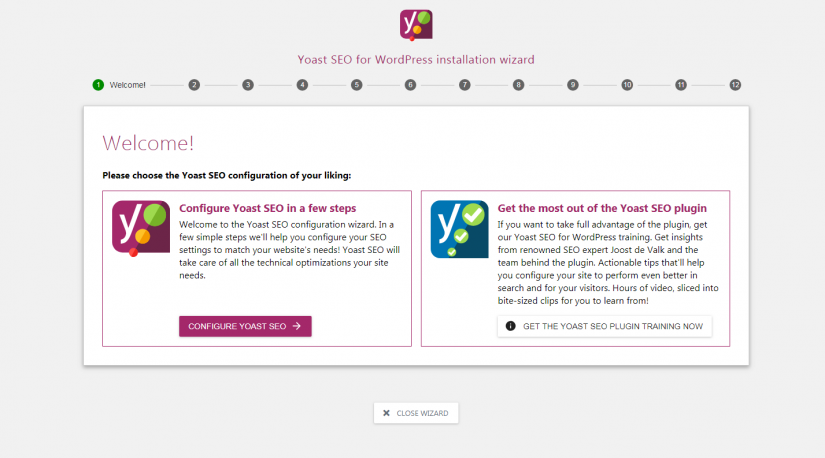
ขั้นตอนที่ 2 คุณจะต้องระบุสถานะของแหล่งที่มาของคุณที่นี่:
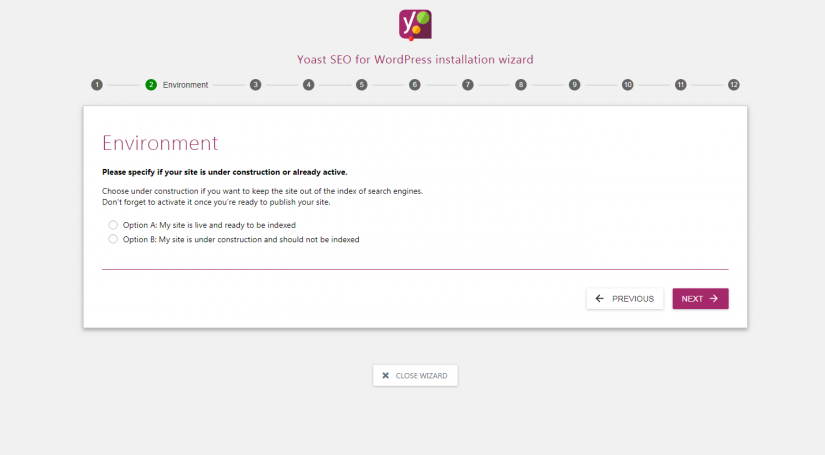
- ตัวเลือก A: ไซต์ของฉันใช้งานได้จริงและพร้อมที่จะจัดทำดัชนี
- ตัวเลือก B: ไซต์ของฉันอยู่ระหว่างการก่อสร้างและไม่ควรจัดทำดัชนี
ขั้นตอนที่ 3 เสนอให้เลือกประเภทของไซต์ที่คุณทำงานด้วย:
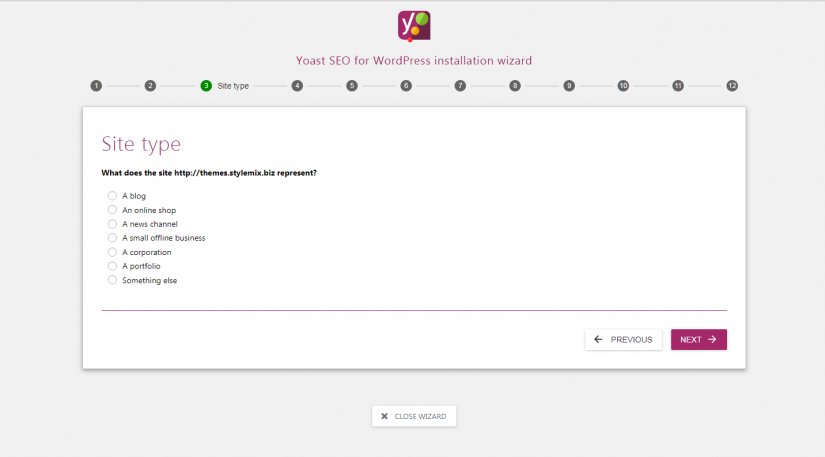
ขั้นตอนที่ 4 ระบุว่าคุณเป็นใคร:
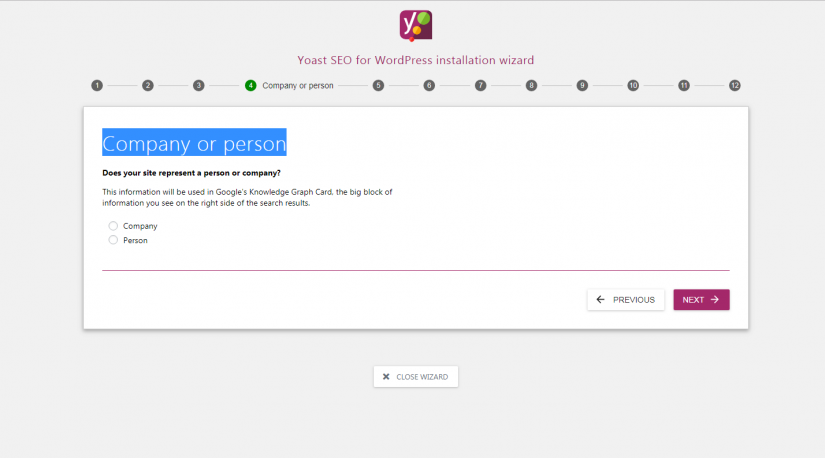

- บริษัท
- บุคคล
ขั้นตอนที่ 5. แจ้งเครื่องมือค้นหาเกี่ยวกับโปรไฟล์ของคุณในโซเชียลเน็ตเวิร์ก:
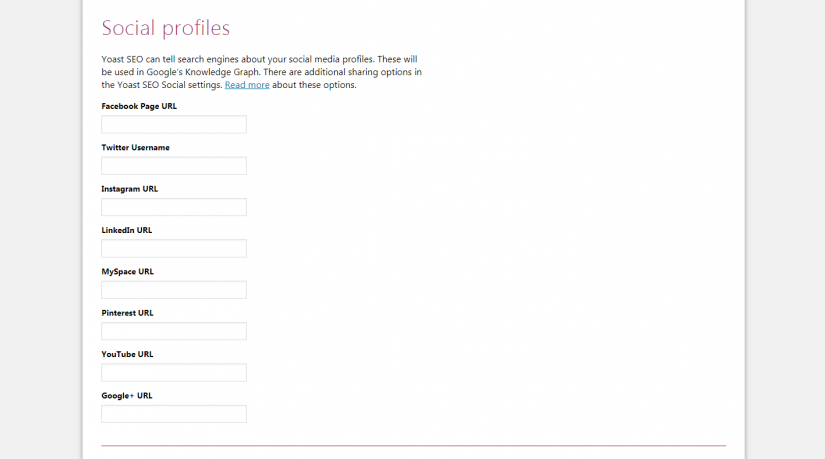
ขั้นตอนที่ 6 ระบุพารามิเตอร์การทำดัชนี:
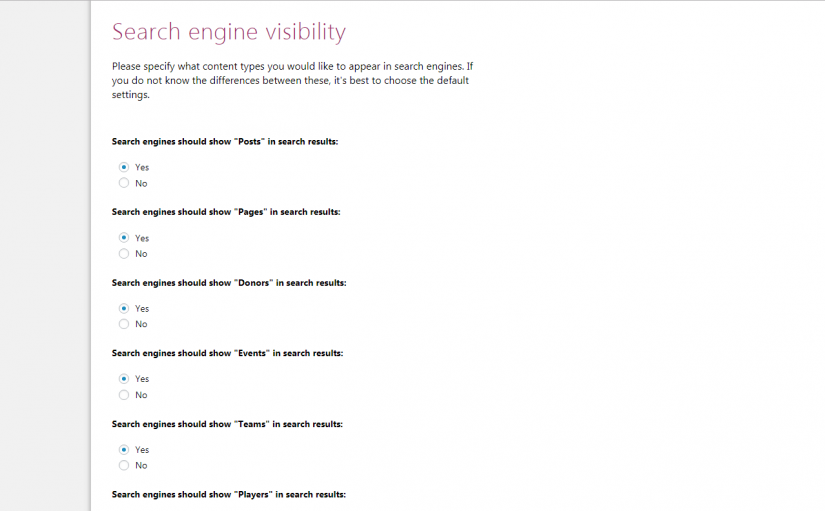
ขั้นตอนที่ 7 ระบุจำนวนผู้เขียนเว็บไซต์ของคุณ:
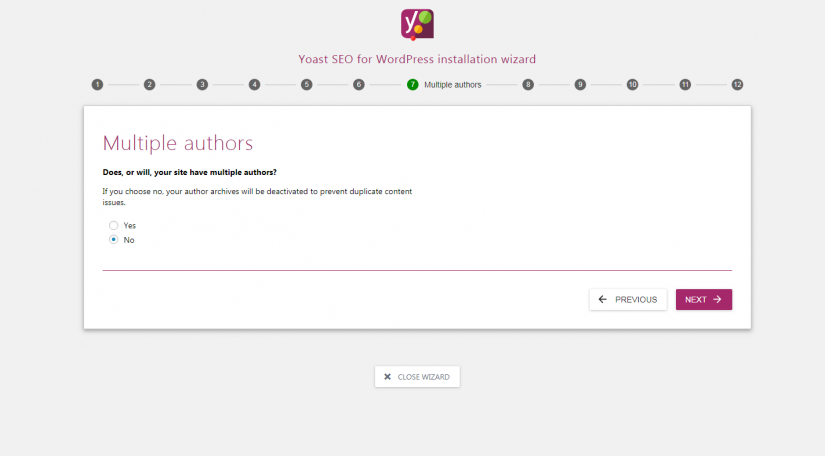
ขั้นตอนที่ 8: ตรวจสอบสิทธิ์โดยใช้ Google Search Console หากคุณมีบัญชีในคอนโซล Google อยู่แล้ว คุณสามารถซิงค์กับปลั๊กอิน Yoast SEO ได้ เพียงคลิกที่ "รับรองความถูกต้อง" และยืนยันการดำเนินการ
เพื่อให้ใช้งานได้ คุณต้องลงชื่อเข้าใช้บัญชี Google ของคุณ ควรใส่รหัสที่ได้รับลงในช่องรหัสรับรองความถูกต้องและคลิกที่ปุ่ม "การตรวจสอบสิทธิ์"
หากคุณไม่มีบัญชีใน Search Console ให้ข้ามขั้นตอนนี้
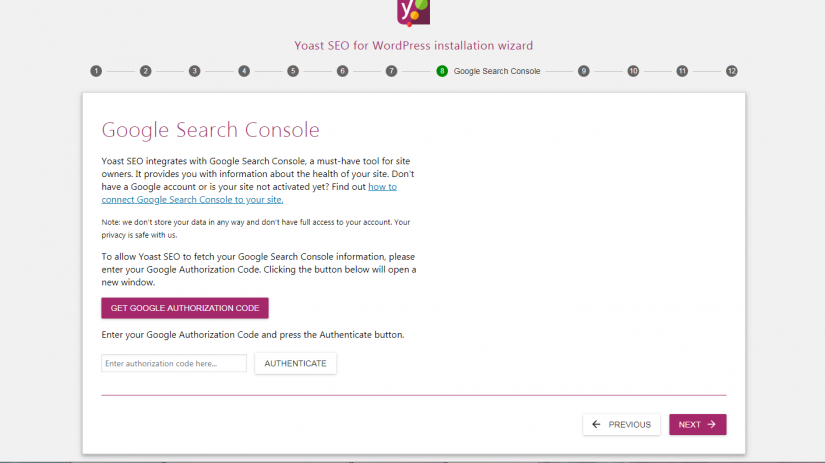
ขั้นตอนที่ 9 เลือกตัวคั่นชื่อ – สัญลักษณ์ที่แยกชื่อหน้าของคุณออกจากชื่อไซต์:
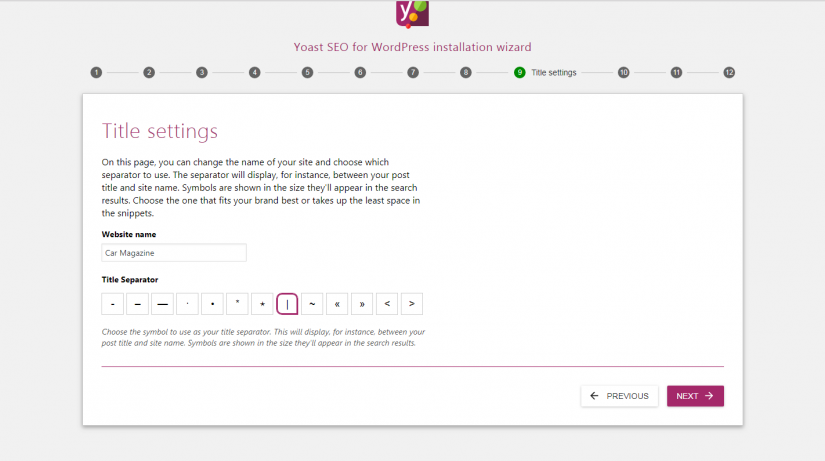
ขั้นตอนที่ 10. จดหมายข่าว
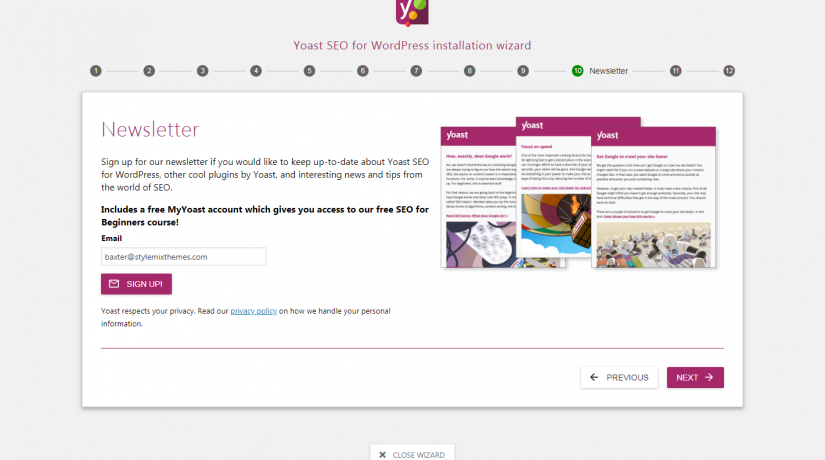
ขั้นตอนที่ 11 คุณอาจชอบ…
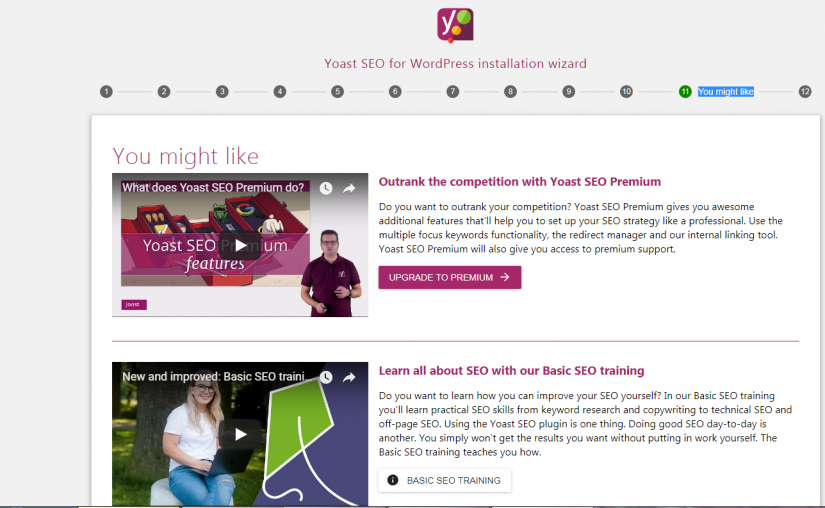
ขั้นตอนที่ 12 สำเร็จ! ยินดีด้วย การตั้งค่าพื้นฐานได้รับการจัดการแล้ว!
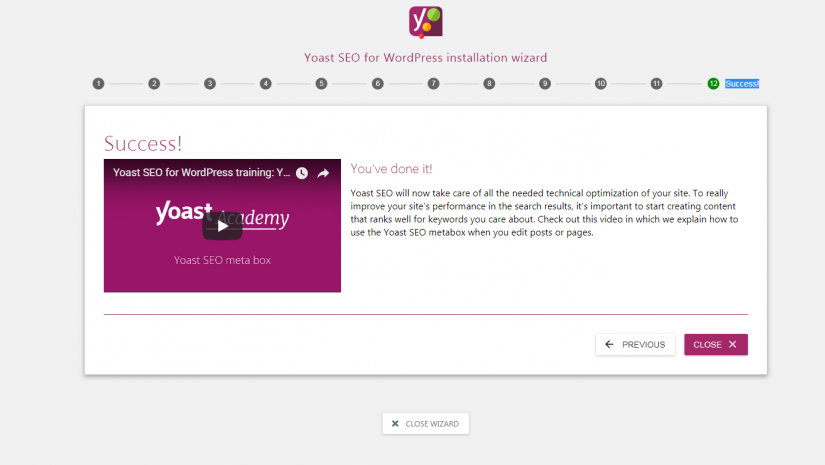
ขั้นตอนการตั้งค่าที่ตั้งไว้ล่วงหน้าดังกล่าวคล้ายกับผู้ถาม "ใช่ / ไม่ใช่" และคุณสามารถตอบคำถามเหล่านี้ได้อย่างง่ายดายและกำหนดค่า เพื่อให้แน่ใจว่าประสบความสำเร็จ เราได้แนบภาพหน้าจอ
สำหรับ SEO พื้นฐาน การตั้งค่าเหล่านี้ก็เพียงพอแล้ว แต่ถ้าคุณต้องการทำให้เว็บไซต์ไม่บิดเบี้ยว รับการเข้าชมเพิ่มขึ้น และแข่งขันกันเพื่อติด 10 อันดับแรก คุณจะต้องตั้งค่า SEO เพิ่มเติม การตั้งค่าขั้นสูงของปลั๊กอิน Yoast SEO ที่เราอธิบายไว้ด้านล่าง
การปรับแต่งขั้นสูงของ Yoast SEO
ขั้นแรก ในการเปิดใช้งานการตั้งค่าขั้นสูง ให้ไปที่แท็บ "คุณลักษณะ" จากนั้นคลิกปุ่ม "เปิด" เพื่อเปิดใช้งานคุณลักษณะเหล่านั้นที่คุณเลือกตามที่แสดงในภาพหน้าจอด้านล่าง:
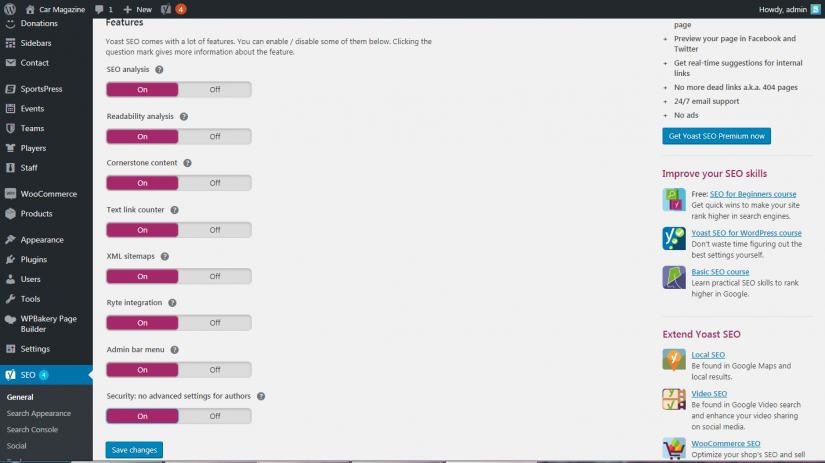
และอย่าลืมคลิกปุ่ม "บันทึก" ด้านล่างเพื่อให้การเปลี่ยนแปลงทั้งหมดมีผล!
เมื่อเปิดใช้งานการตั้งค่าขั้นสูงแล้ว พารามิเตอร์ทั้งหมดของปลั๊กอิน Yoast SEO จะเริ่มปรากฏภายใต้ตัวเลือก SEO ในแผงด้านซ้ายของ WordPress ดังที่แสดงในภาพหน้าจอต่อไปนี้:
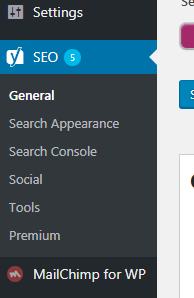
เราจะอาศัยการตั้งค่าหลักอย่างรวดเร็ว
Search Console
ในส่วนนี้ คุณสามารถรับรองความถูกต้องไซต์ของคุณโดยใช้คอนโซลการค้นหาของ Google หรือตรวจสอบสถานะการตรวจสอบสิทธิ์
สังคมออนไลน์
ที่นี่ คุณต้องตรวจสอบโปรไฟล์เครือข่ายสังคมออนไลน์ เพื่อให้เครื่องมือค้นหาตัดสินว่าโปรไฟล์โซเชียลใดที่เชื่อมโยงกับไซต์ของคุณ เพื่อแสดงโปรไฟล์เหล่านั้นในการค้นหาในขณะที่ผู้คนกำลังค้นหาคำหลักที่เกี่ยวข้องกับแบรนด์ของไซต์ของคุณ
Lifehack
หลังจากเผยแพร่บทความใหม่บนเว็บไซต์แล้ว ให้ทำการโพสต์ใหม่ เมื่อโพสต์หรือทวีตที่มีที่อยู่ใหม่ปรากฏบนเว็บ โรบ็อตของเครื่องมือค้นหาจะไปที่นั้น จะมีการจัดทำดัชนีชั่วคราวของหน้าใหม่ของเว็บไซต์ของคุณ
เครื่องมือ
เครื่องมือนี้มีการพัฒนาที่ซับซ้อนมาก เช่น โปรแกรมแก้ไขโค้ด ซึ่งพวกเราส่วนใหญ่ไม่ต้องแก้ไข
คุณลักษณะการนำเข้าและส่งออกมีความสำคัญมากที่นี่ ซึ่งเราสามารถใช้เพื่อส่งออกการตั้งค่า Yoast SEO จากไซต์ WordPress หนึ่งไปยังอีกไซต์หนึ่งได้ภายในไม่กี่วินาที ดังนั้นจึงช่วยประหยัดเวลาในการกำหนดค่าปลั๊กอินใหม่บนไซต์ WordPress อื่นได้มาก
บรรทัดล่าง
ในการกลั่นกรองจนถึงจุดสิ้นสุดของวัน ปลั๊กอินนี้ที่เราได้แบ่งปันในขณะนี้มีคุณลักษณะขั้นสูงและการปรับแต่งขั้นสูงมากมายสำหรับการเพิ่มประสิทธิภาพกลไกค้นหา ไม่ต้องสงสัยเลยว่าจะเป็นการแก้ปัญหาสำหรับงานพื้นฐานของเครื่องมือเพิ่มประสิทธิภาพ SEO และจะปกป้องเว็บไซต์ของคุณจากข้อผิดพลาดโดยรวม การจัดทำดัชนีที่ไม่ถูกต้อง หรือคำหลักที่ไม่ถูกต้อง ในขณะเดียวกัน การทำงานกับ SEO จะเป็นแบบอัตโนมัติบางส่วน แต่งานบางส่วนจะต้องดำเนินการด้วยตนเอง สิ่งหนึ่งที่ไม่เปลี่ยนแปลง – การใช้ Yoast SEO จะปรับปรุงตำแหน่งของไซต์ของคุณในผลการค้นหา และจะส่งผลดีต่อจำนวนการคลิกแบบ end-to-end และขาเข้า ตลอดจนดึงดูดการเข้าชมเพิ่มเติมและผู้เข้าชมใหม่ ไปที่เว็บไซต์
เราหวังว่าคู่มือนี้จะช่วยคุณติดตั้งและตั้งค่าปลั๊กอิน WordPress SEO โดย Yoast คุณยังต้องการดูคู่มือ WordPress SEO ขั้นสูงแบบทีละขั้นตอนสำหรับผู้เริ่มต้นได้อีกด้วย
คุณใช้ปลั๊กอิน Yoast SEO แล้วหรือยัง? แบ่งปันประสบการณ์ของคุณในความคิดเห็นด้านล่าง
